
Как перенести изображения формата HEIF/HEIC на Android (полное руководство)

HEIF — это формат изображений, представленный в iOS 11. То есть iPhone будет сохранять фотографии в формате HEIF (.heic), что может значительно сэкономить место и предоставить пользователям лучший способ распространения и хранения. Но можно ли перенести изображения HEIF/HEIC на Android ? Если нет, как можно конвертировать фотографии HEIC и открывать их на устройстве Android ? Все эти проблемы будут решены в этом руководстве.

По умолчанию большинство устройств Android изначально не поддерживают формат HEIC/HEIF, хотя некоторые новые версии Android (начиная с Android 9 Pie) начали включать частичную поддержку. Тем не менее, многие встроенные приложения галереи и сторонние инструменты могут по-прежнему не распознавать формат правильно. В результате пользователи часто сталкиваются с такими проблемами, как пустые изображения или уведомления о неподдерживаемых файлах.
Вы можете использовать Coolmuster Mobile Transfer в следующей части, чтобы напрямую перенести изображения HEIC с устройства iOS на устройство Android , но если вы не можете открыть или просмотреть их на Android , вы можете использовать способы, описанные в части 3, чтобы преобразовать файлы HEIF или HEIC в JPG или PNG, или использовать некоторые облачные онлайн-сервисы, такие как Google Photos или Dropbox в части 4, чтобы открыть свои фотографии на Android .
Самый простой и прямой способ - использовать профессиональную программу для передачи данных - Coolmuster Mobile Transfer . Используя эту программу, вы можете реализовать передачу HEIF с iPhone на Android , просто подключив iPhone и устройства Android к компьютеру и скопировав фотографии. Обратите внимание, что эта программа для передачи позволяет копировать только изображения HEIF/HEIC на Android , но не может конвертировать изображения в совместимый формат Android .
Основные возможности Coolmuster Mobile Transfer :
Загрузите программное обеспечение Coolmuster Mobile Transfer .
Вот как перенести изображения HEIC с iPhone на телефон Android :
01 Запустите программное обеспечение Coolmuster Mobile Transfer на вашем компьютере после его загрузки и установки. Затем подключите ваши устройства Android и iOS к ПК с помощью USB.
02 Включите отладку по USB на Android и нажмите «Доверять» на iPhone. Затем программное обеспечение быстро распознает оба ваших устройства. Теперь убедитесь, что ваш Android является устройством «Назначение» или нажмите «Перевернуть».

03 отметьте галочкой «Фотографии» на панели и нажмите «Начать копирование», чтобы перенести фотографии.

Поскольку прямой просмотр файлов HEIC на Android часто невозможен, практичным решением является их конвертация в более широко поддерживаемые форматы, такие как JPG или PNG.
Coolmuster HEIC Converter — это специализированный инструмент, разработанный специально для эффективного преобразования файлов HEIC в форматы JPG/JPEG или PNG без потери качества. Если ваши изображения HEIC или HEIF хранятся на вашем компьютере, вы можете использовать эту программу для их прямого преобразования за один раз.
Вот как конвертировать изображения HEIF/HEIC с помощью этого программного обеспечения:
Шаг 1: Установите на свой компьютер программное обеспечение Coolmuster HEIC Converter.
Шаг 2: Запустите конвертер и нажмите «Добавить HEIC», чтобы импортировать фотографии HEIC, которые вы хотите конвертировать. Вы можете добавлять отдельные файлы или целые папки.

Шаг 3: Выберите желаемый формат вывода (JPG/JPEG или PNG). Вы также можете настроить параметры качества, но для «без потери качества» оставьте его на уровне 100%. Затем выберите папку назначения на вашем компьютере, в которую будут сохранены преобразованные изображения.
Шаг 4: Нажмите «Конвертировать», чтобы начать процесс. Программное обеспечение быстро конвертирует ваши файлы HEIC . После конвертации вы можете легко перенести эти файлы JPG/PNG на свое устройство Android через USB-кабель.

Для быстрого преобразования нескольких файлов HEIC без установки какого-либо программного обеспечения, онлайн-конвертеры HEIC являются удобным вариантом. Многие веб-сайты предлагают эту услугу бесплатно.
Вот руководство:
Шаг 1: Зайдите на сайт https://heic.online/ на своем компьютере или телефоне Android .
Шаг 2: Нажмите «Добавить файлы HEIC», чтобы выбрать изображения HEIC с вашего устройства. Вы можете добавить 100 файлов одновременно.
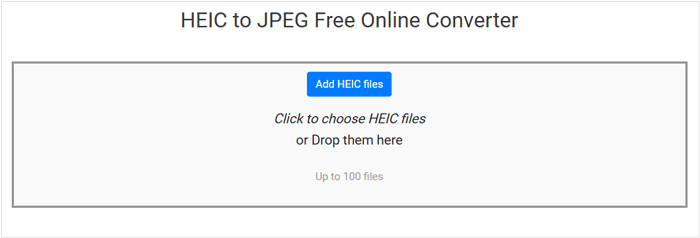
Шаг 3: Выберите выходной формат рядом с полем «Преобразовать в», а затем установите желаемый уровень качества.
Шаг 4: Нажмите «Конвертировать», чтобы начать конвертацию. Через некоторое время загрузите конвертированные изображения на свое устройство.
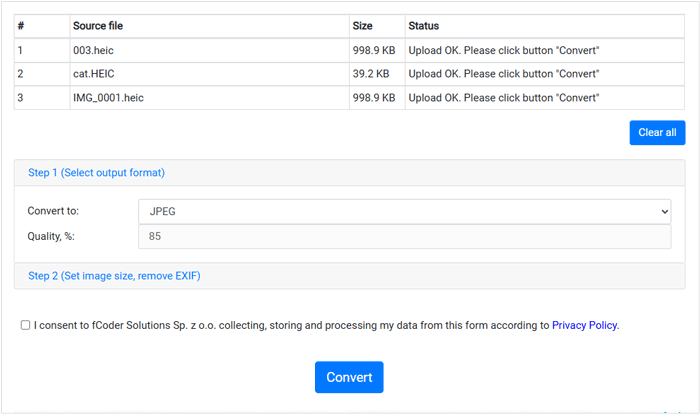
Даже без прямой встроенной поддержки существуют способы открывать и просматривать изображения HEIC на вашем Android устройстве .
Google Photos — отличное решение для просмотра файлов HEIC на Android . Когда вы загружаете изображения HEIC в Google Photos (вручную или через автоматическое резервное копирование), Google Photos обрабатывает и отображает их правильно.
Вот как это работает:
Шаг 1: Если ваши файлы HEIC находятся на вашем компьютере, загрузите их в свой аккаунт Google Photos через веб-браузер. Если они находятся на вашем устройстве Android , но не могут быть открыты, вы все равно можете загрузить их в Google Photos.
Шаг 2: Откройте приложение Google Photos на вашем устройстве Android . Загруженные вами изображения HEIC будут видны и доступны в приложении, поскольку Google Photos обеспечивает внутреннюю совместимость.
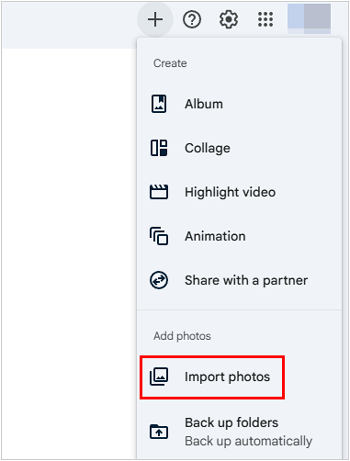
Dropbox — еще один облачный сервис хранения, который предлагает хорошую поддержку файлов HEIC. Подобно Google Photos, загрузка изображений HEIC в Dropbox позволяет просматривать их на вашем устройстве Android через приложение Dropbox.
Вот как открывать и просматривать изображения HEIC на Android через Dropbox:
Шаг 1: Загрузите изображения HEIC в свою учетную запись Dropbox с компьютера или напрямую с iPhone (если на нем установлено приложение Dropbox).
Шаг 2: Откройте приложение Dropbox на своем телефоне или планшете Android .
Шаг 3: Перейдите в папку, куда вы загрузили файлы HEIC. Dropbox отобразит изображения HEIC, часто конвертируя их на лету для просмотра в приложении.

Хотя устройства Android обычно не предлагают встроенной поддержки файлов HEIC/HEIF, различные обходные пути облегчают просмотр и управление этими высокоэффективными изображениями. Если вы собираетесь напрямую перенести фотографии HEIC с iPhone или iPad на устройство Android , вы можете использовать Coolmuster Mobile Transfer . Все ваши изображения HEIC можно скопировать на Android одним щелчком мыши.
Но если вы хотите конвертировать ваши изображения HEIF или HEIC для вашего устройства Android , вы можете использовать Coolmuster HEIC Converter или онлайн-конвертер HEIC. Наконец, вы можете использовать Google Photos, Dropbox или другие облачные серверы, чтобы открывать ваши фотографии HEIC на вашем телефоне Android без проблем.
Похожие статьи:
HEIC VS JPEG: в чем разница между HEIC и JPG?
Как конвертировать HEIC в JPG/JPEG в Google Фото?
Почему я не могу открыть фотографии HEIC на iPhone? - 7 быстрых решений!
[Комплексный обзор] 12 лучших просмотрщиков HEIC на компьютере

 Перевод с телефона на телефон
Перевод с телефона на телефон
 Как перенести изображения формата HEIF/HEIC на Android (полное руководство)
Как перенести изображения формата HEIF/HEIC на Android (полное руководство)





